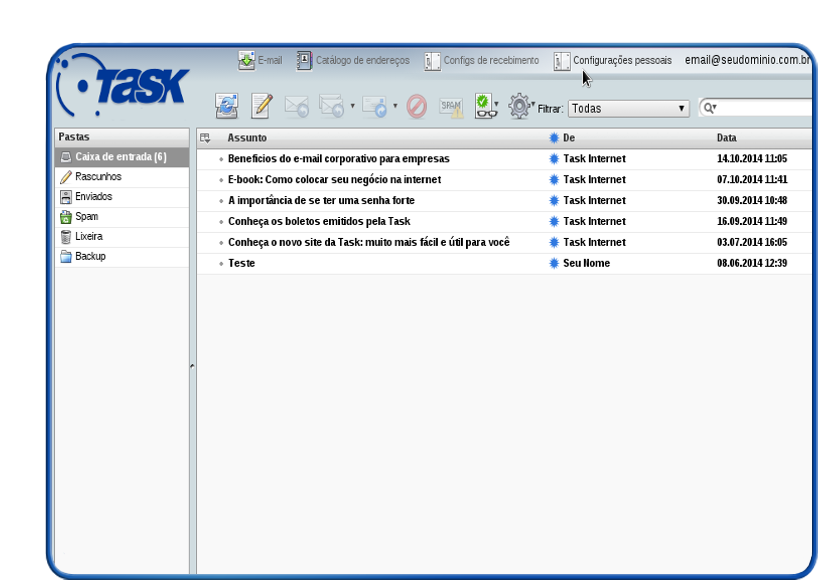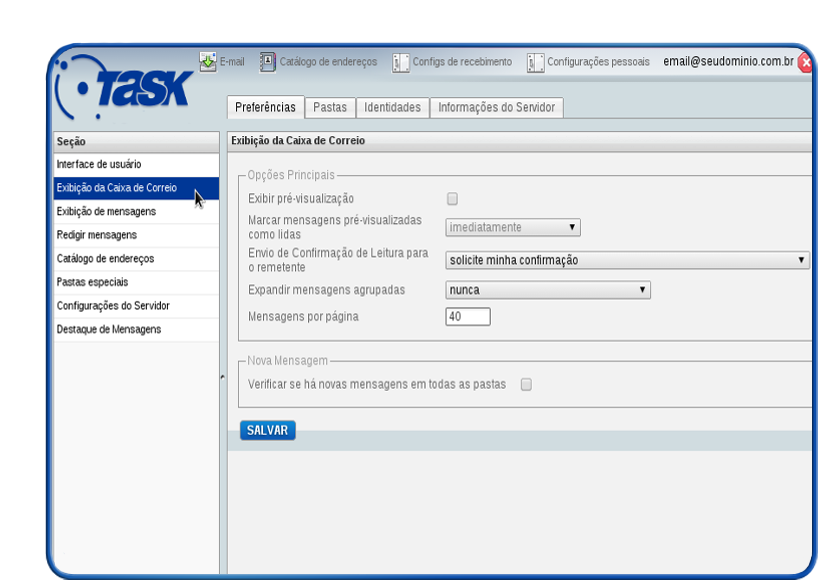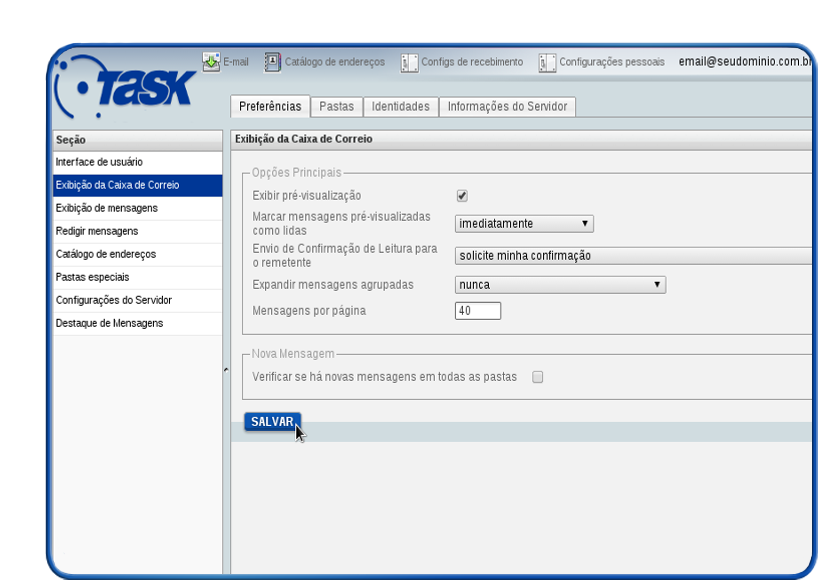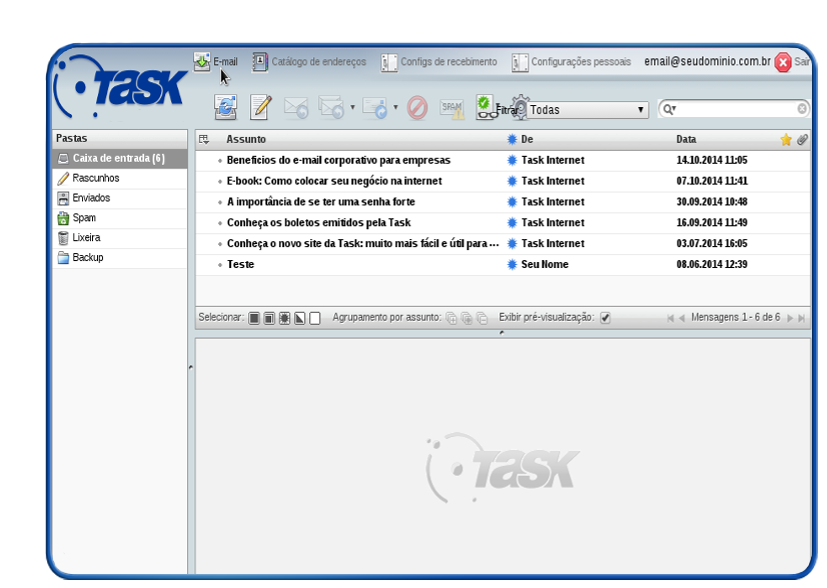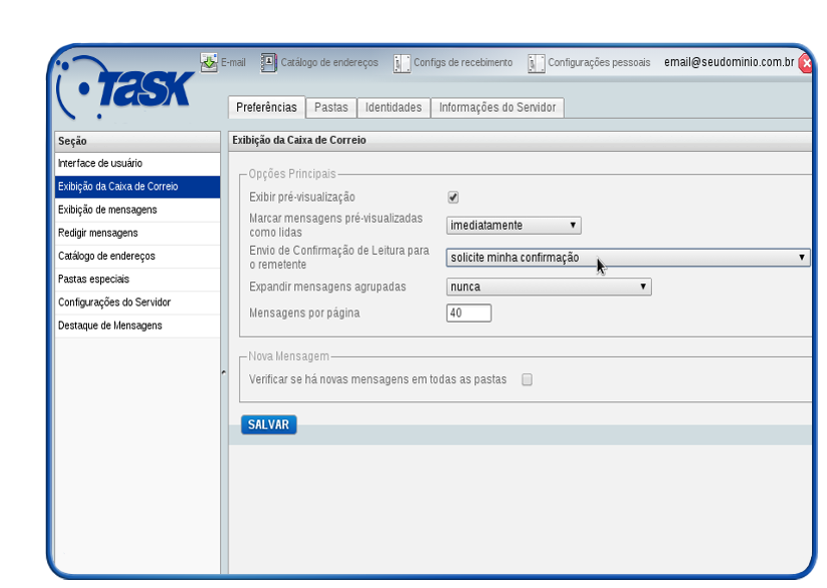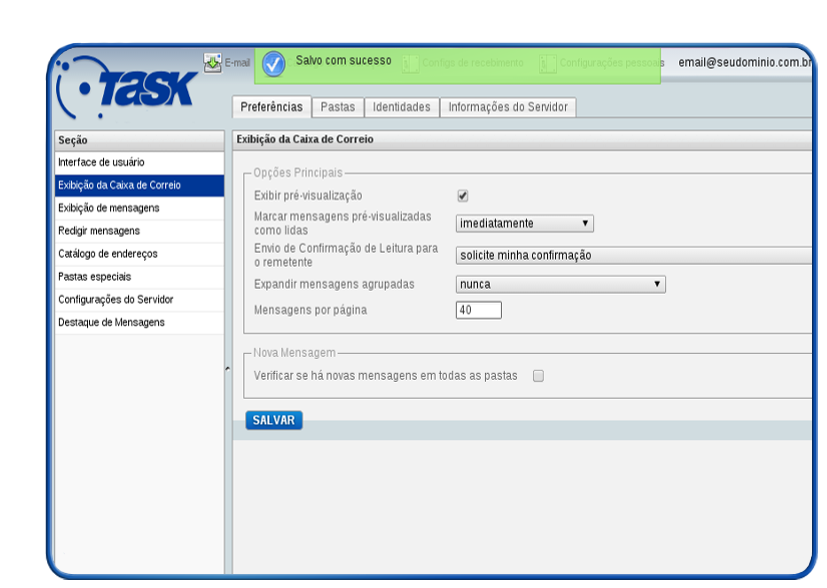|
Abaixo disponibilizamos os passos, para configurar a opção de exibição da Caixa de Correio, pelo Webmail:
 Acesse http://webmail.task.com.br: Acesse http://webmail.task.com.br:
 Realize o acesso com o e-mail e senha: Realize o acesso com o e-mail e senha:

 Clique em "Configurações pessoais": Clique em "Configurações pessoais":
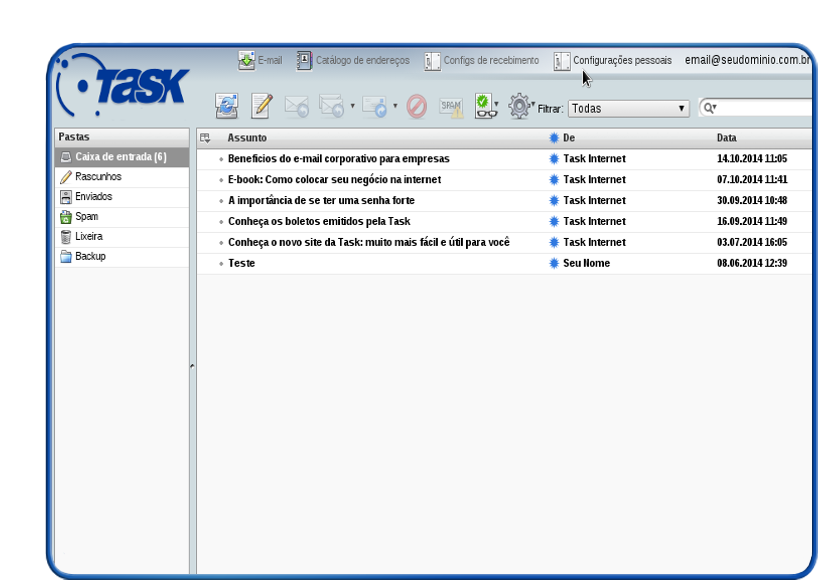
 Na guia "Preferências", clique na opção "Exibição da Caixa de Correio"; Na guia "Preferências", clique na opção "Exibição da Caixa de Correio";
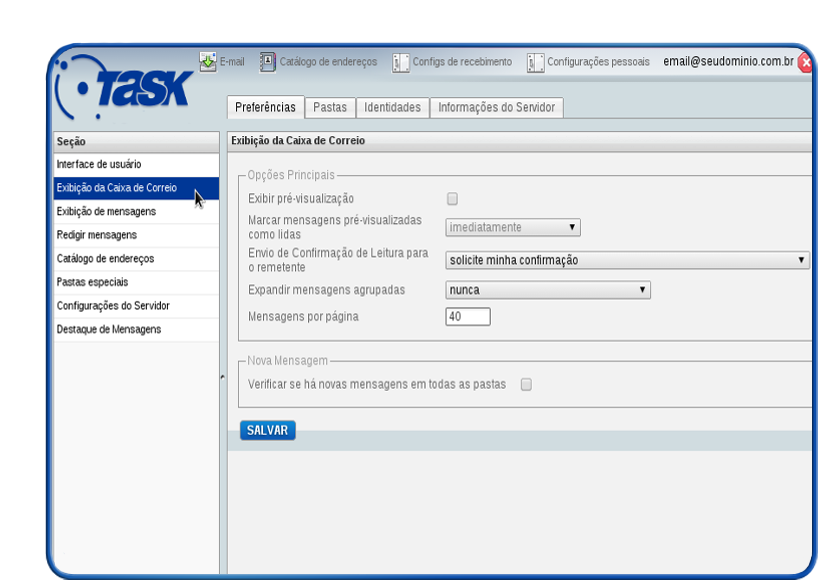
 Através da opção Exibição da Caixa de Correio, é possível configurar as principais opções, como: Através da opção Exibição da Caixa de Correio, é possível configurar as principais opções, como:
Exibir pré-visualização
 Caso habilite a opção "Exibir pré-visualização", é possível escolher para "Marcar mensagens pré-visualizadas como lidas", após habilitar a opção e definir a forma de marcar a mensagem, clique em "Salvar". Caso habilite a opção "Exibir pré-visualização", é possível escolher para "Marcar mensagens pré-visualizadas como lidas", após habilitar a opção e definir a forma de marcar a mensagem, clique em "Salvar".
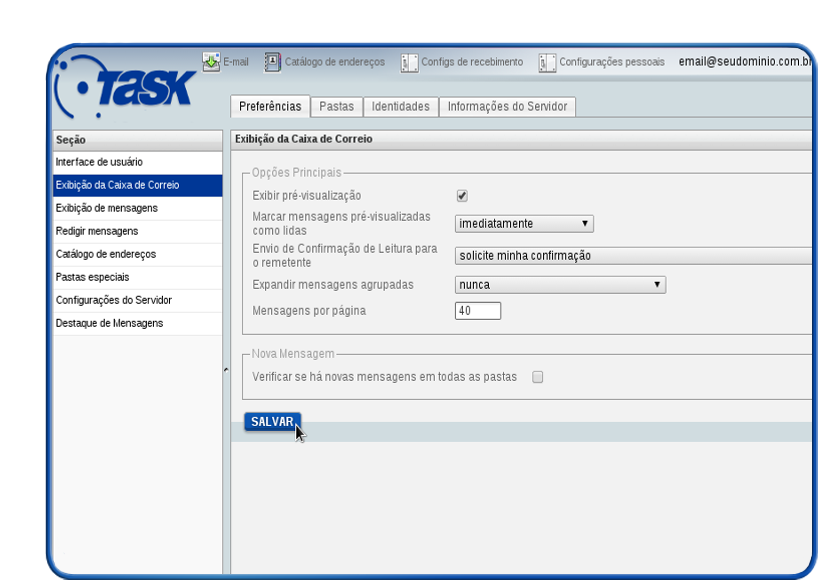
 Após realizar a alteração do passo acima, ao clicar em "E-mail", retornará na página principal do e-mail, com a opção de pré-visualizar a caixa postal. Após realizar a alteração do passo acima, ao clicar em "E-mail", retornará na página principal do e-mail, com a opção de pré-visualizar a caixa postal.
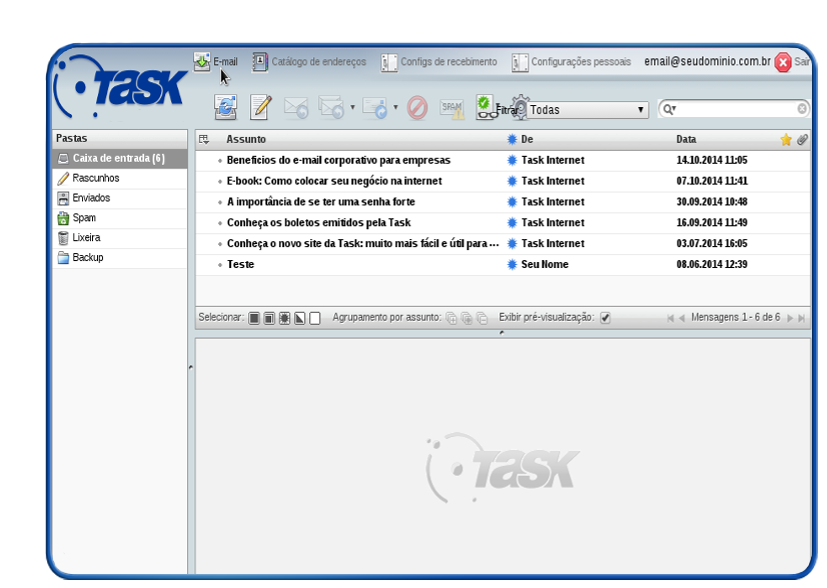
Envio de Confirmação de Leitura para o remetente
 Retornando nos passos 3 e 4, na opção Envio de Confirmação de Leitura para o remetente, clique na seta o que vai aparecer as opções abaixo: Retornando nos passos 3 e 4, na opção Envio de Confirmação de Leitura para o remetente, clique na seta o que vai aparecer as opções abaixo:
- Solicite minha confirmação
- Enviar confirmação
- Enviar confirmação para os meus contatos, caso contrário, pergunte-me
- Enviar confirmação para os meus contatos, caso contrário, ignore
- Ignore
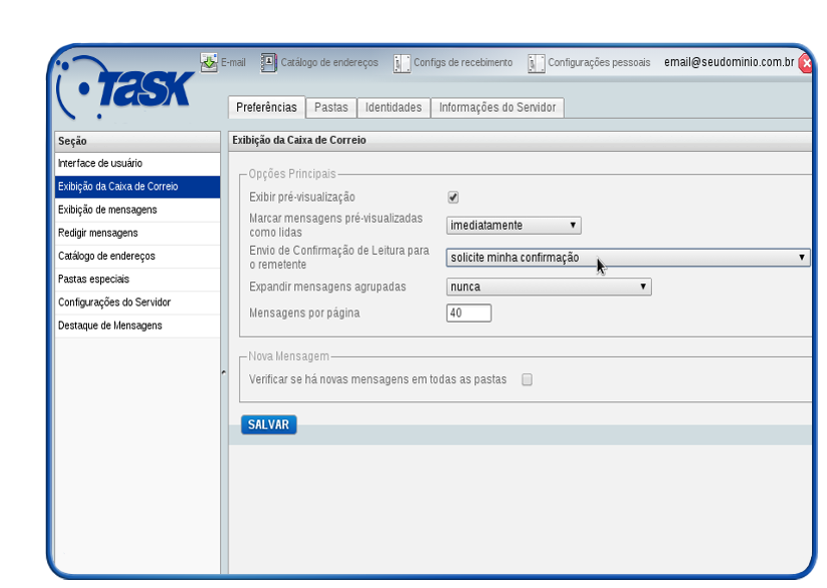
Sugerimos que escolha a opção "Solicite minha confirmação".
 Em seguida clique em Salvar e será apresentado a mensagem que foi salvo. Em seguida clique em Salvar e será apresentado a mensagem que foi salvo.
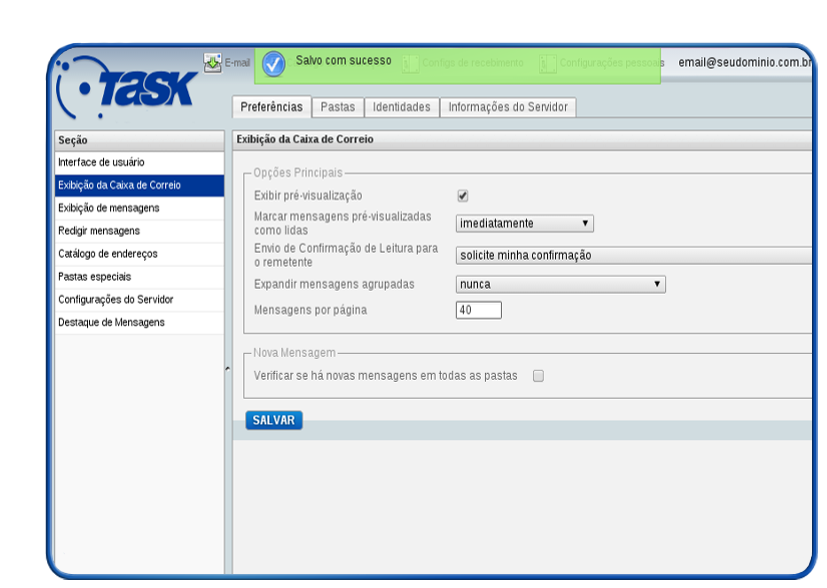
|